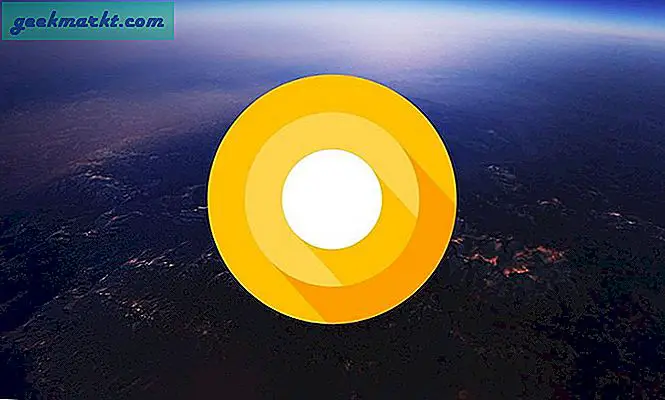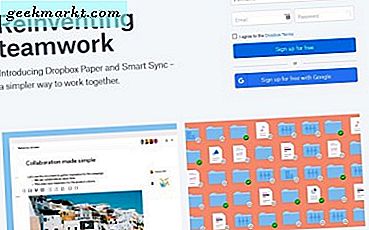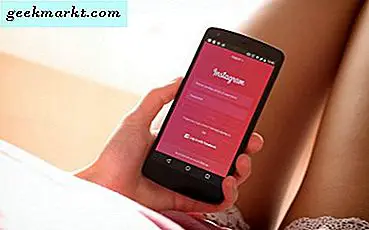Setiap orang memiliki saluran YouTube saat ini dan tidak dapat disangkal bahwa kami suka mengupload kenangan (karena itu adalah zaman vlog). Namun terkadang, ada video tertentu yang ingin kami simpan untuk diri kami sendiri atau dibagikan kepada beberapa orang. Fitur video pribadi YouTube adalah cara terbaik untuk menyimpan campuran video pribadi dan publik. Jadi jika Anda ingin membagikannya dengan teman atau keluarga, berikut cara membagikan video YouTube pribadi, beserta perbandingan fitur dengan video publik yang biasanya kami pilih.
Video YouTube Publik vs Pribadi
Sebelum kita membahas tentang berbagi video YouTube pribadi, berikut adalah ikhtisar tentang bagaimana video publik berbeda dari video pribadi. Pertama, Anda mendapatkan opsi ketika Anda mengunggah video (lebih lanjut tentang itu nanti) untuk mempublikasikannya atau membuatnya tetap pribadi. Kedua, ini tidak muncul di rekomendasi video, hasil penelusuran, atau di saluran mana pun. Terakhir, pengguna mendapatkan notifikasi ketika video tersebut diunggah mirip dengan video publik.
| Publik | Pribadi | |
| Tampil dalam rekomendasi video atau hasil pencarian | Iya | Tidak |
| Ditampilkan di saluran | Iya | Tidak |
| Pelanggan diberitahu tentang unggahan tersebut | Iya | Tidak |
| Bisa dilihat oleh siapa saja | Iya | Tidak |
| Dapat dibagikan | Iya | Tidak |
| Jumlah pengguna yang dapat dibagikan | Tidak ada batas | 50 |
Cara Berbagi Video YouTube Pribadi
Anda dapat dengan mudah membagikan video YouTube pribadi dengan mengikuti langkah-langkah yang tercantum di bawah ini. Karena kebanyakan dari kita menggunakan dan mengupload video dari PC, mari kita lihat bagaimana Anda dapat melakukan hal yang sama di Windows 10.
1. Cara Membuat Video Publik Menjadi Pribadi dan Membagikannya
Jika Anda seorang pemula, perlu diingat bahwa Anda dapat memilih untuk membuat video tetap pribadi tepat saat Anda menguploadnya untuk pertama kali. Seperti yang Anda lihat pada gambar di bawah, Anda melalui tiga tahap setiap kali Anda mengupload video: detail, elemen video, dan visibilitas.
Untuk mengupload dan mempublikasikan video pribadi, yang harus Anda lakukan adalah pilih pribadi di tab terakhir. Saat Anda melakukannya, Anda juga mendapatkan opsi untuk menambahkan pengguna yang ingin Anda bagikan video tersebut. Klik Bagikan Secara Pribadi untuk menambahkan pengguna yang akan memiliki akses ke video tersebut.
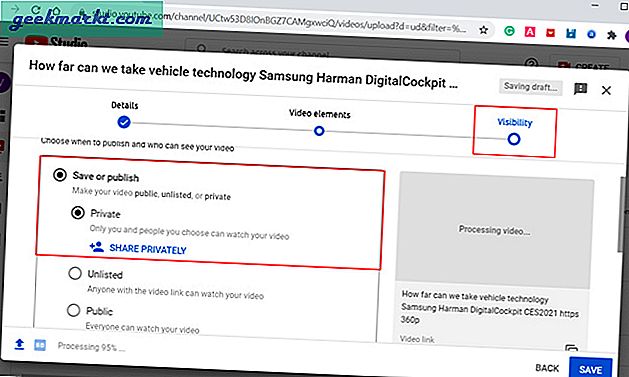
Di jendela pop-up video yang dibagikan secara pribadi, masukkan alamat email yang ingin Anda beri akses. Anda juga memiliki dua opsi tambahan di tab yang sama. Jika Anda ingin semua orang yang Anda undang mendapatkan pemberitahuan melalui email, centang opsi ini.
Opsi lain mulai berlaku saat Anda menggunakan akun tempat kerja dan Anda ingin membagikannya dengan siapa pun yang ditambahkan di ruang kerja tertutup tersebut.
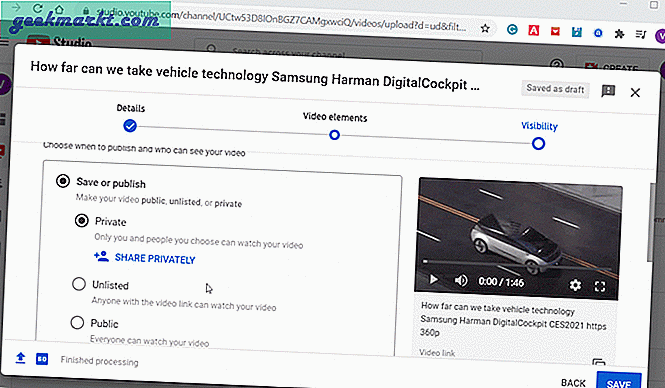
2. Cara Berbagi Video YouTube Pribadi (YouTube Studio)
Jika Anda sudah memiliki video publik, Anda harus menjadikannya pribadi untuk membagikannya menggunakan undangan. Untuk memulai, buka YouTube dan klik ikon Profil di pojok kanan atas halaman. Sekarang dari menu konteks, pilih YouTube Studio yang merupakan bagian tempat Anda mengelola video dan konten di saluran YouTube Anda.
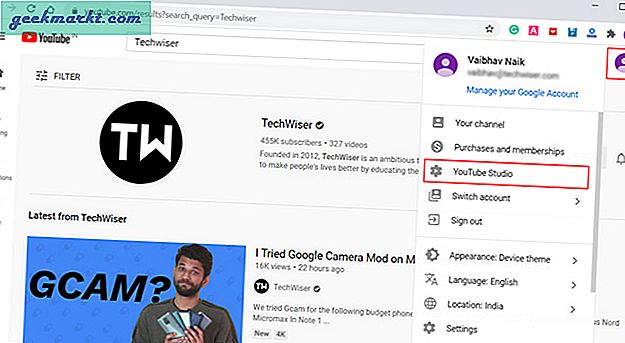
Anda akan melihat dasbor saluran dengan detail tentang kinerja dan analitik saluran Anda. Sekarang kita akan beralih ke bagian video, yang menampilkan semua konten saluran dalam satu halaman. Untuk membuka bagian video, klik pada Konten di sidebar.
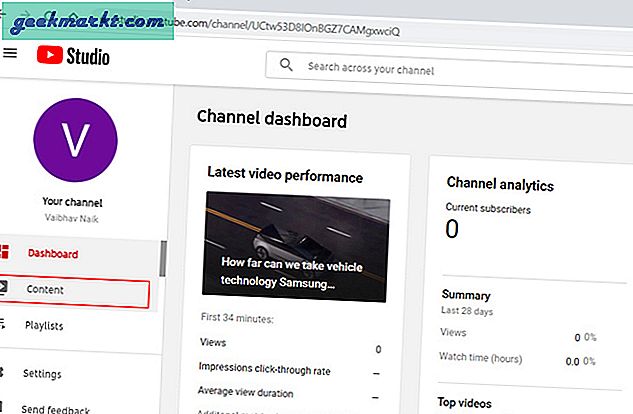
Di halaman ini, Anda dapat mengubah video publik menjadi pribadi dan sebaliknya. Pertama, temukan video yang ingin Anda bagikan, jika itu publik, itu akan tercermin di bagian visibilitas di sebelah kanan setiap video. Untuk mengubah visibilitas, klik Publik, dan pilih Pribadi. Segera setelah Anda melakukannya, ikon Bagikan Secara Pribadi yang baru akan muncul seperti ikon sebelumnya di mana Anda dapat menambahkan alamat email.
Jika video Anda sudah pribadi, yang harus Anda lakukan adalah mengklik tombol Bagikan Secara Pribadi dan menambahkan alamat email. Itu dia.
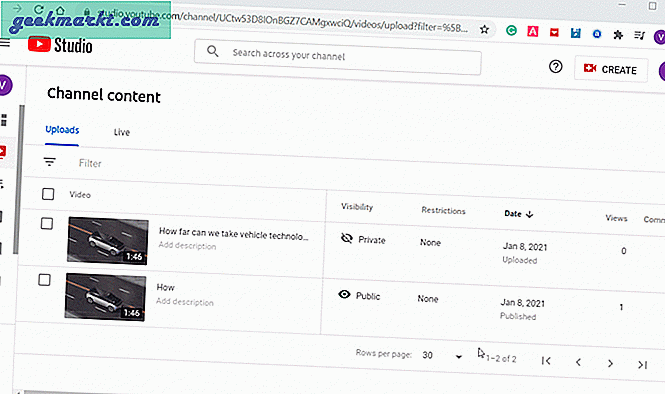
3. Cara Berbagi Video YouTube Pribadi (Seluler)
Fakta menyenangkan: YouTube Studio juga memiliki aplikasi khusus. Sayangnya, Anda tidak dapat berbagi video dengan membuat undangan email seperti yang kami lakukan di langkah sebelumnya. Yang dapat Anda lakukan hanyalah mengubah visibilitas video publik menjadi pribadi.
Jika Anda tidak memiliki akses ke PC, Anda masih dapat melanjutkan dan berbagi video pribadi Anda dengan menggunakan metode desktop di browser ponsel Anda. Karena saya menggunakan Chrome, berikut adalah cara melakukannya di Chrome. Pertama, luncurkan Chrome dan buka YouTube. Klik ikon menu tiga titik di pojok kanan atas dan pilih opsi situs Desktop. Ini akan menampilkan situs YouTube dalam tampilan desktop. Sekarang yang harus Anda lakukan adalah mengikuti langkah-langkah yang sama seperti yang kita diskusikan pada langkah di atas.
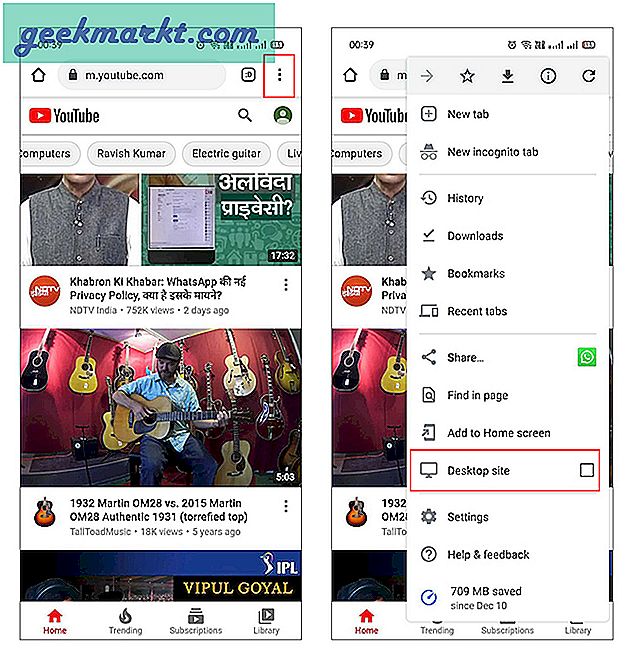
Penutup: Bagikan Video YouTube Pribadi
Jadi, sekarang Anda dapat dengan mudah membagikan video YouTube, harap Anda dapat membuat basis video yang lebih besar di saluran Anda tanpa memberikan petunjuk kepada pelanggan Anda. Saya juga berharap YouTube pada akhirnya menyediakan lebih banyak fitur dan kontrol pada aplikasi selulernya karena kebanyakan dari kita memiliki akses ke ponsel.
Baca juga: Cara Mengubah Nama Saluran YouTube di Web dan Seluler